ゲーム実況を始めたいけれど、マイクやカメラなどの機材や周辺機器がたくさんあってどうやって選べばいいのか、何が必要なのか分からない・・・
気軽に始められる初心者向けのアイテムが知りたい!
 【ただ今サイトが大変混み合っております】
【ただ今サイトが大変混み合っております】| ただいま、サイトへのアクセス集中の為、繋がりにくくなっております。 お客様には、大変ご迷惑をお掛けして申し訳ございません。 しばらく時間をおいてから再度お試しください。 何卒、ご理解いただきますようお願い申し上げます。 |
サンワダイレクト |
 【ただ今サイトが大変混み合っております】
【ただ今サイトが大変混み合っております】| ただいま、サイトへのアクセス集中の為、繋がりにくくなっております。 お客様には、大変ご迷惑をお掛けして申し訳ございません。 しばらく時間をおいてから再度お試しください。 何卒、ご理解いただきますようお願い申し上げます。 |
サンワダイレクト |

ゲーム実況を始めたいけれど、マイクやカメラなどの機材や周辺機器がたくさんあってどうやって選べばいいのか、何が必要なのか分からない・・・
気軽に始められる初心者向けのアイテムが知りたい!
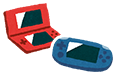

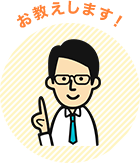
ゲーム実況の機材は高額で手を出しにくい・・・
そんな印象が強いと思います。
このページでは、初めてのゲーム実況収録に使えるマイクやヘッドセットなどの実況機材・周辺機器をメインに選び方とおすすめ商品を紹介いたします。
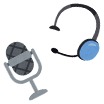
マイクには大きく分けて2種類、コンデンサーマイクとダイナミックマイクがあります。
それぞれのマイクの特長は以下の通りです。

■コンデンサーマイク
・感度が高く高音質に集音することができ、レコーディングなどの録音に最適
・電源供給が必要なため、固定して使える環境に適している

■ダイナミックマイク
・感度は低いが耐久性に優れており、ハウリングやノイズの問題が起こりにくい
・電源供給が不要なため、スピーチやライブでの使用に向いている
ゲーム実況では、声の聞き取りやすさも視聴者に好まれるポイントとなるため感度が高く、録音に適したコンデンサーマイクを使うのがおすすめ!
マイクを選ぶ際は、集音範囲と指向性に注目する必要があります。
集音範囲はマイクが音を拾える範囲を指します。
これが広いほどより広範囲の音を集めることが可能です。
マイクの指向性はマイクが集音できる方向の特性を指します。
全指向性マイクは360°すべての音を同じ感度で均一にとらえることができ、単一指向性マイクは特定の方向に対しての集音に特化しています。
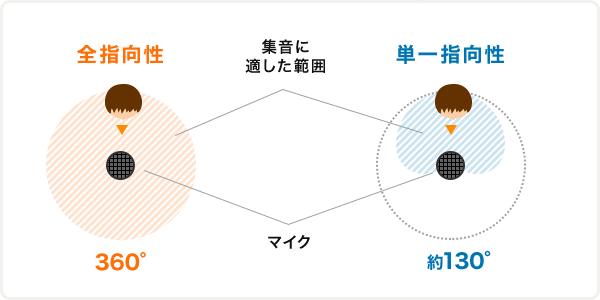
1人実況の録音には、集音範囲が広すぎない単一指向性マイク、同じ場所で複数人で実況するときは、集音範囲が広い全指向性マイクがおすすめ!
マイクの接続方法で多いのは有線接続と無線接続(Bluetooth接続)です。
無線接続のマイクは接続用のケーブルが要らず持ち運びに便利ですが、接続に安定感がないため実況の録音には向いていません。
バッテリー切れの心配もなく、接続が安定する有線マイクがおすすめ!
お伝えした選び方をもとに、おすすめのマイクをご紹介!
条件と照らし合わせてピッタリのマイクを選びましょう。
ヘッドセットはマイクが常に一定の距離にあるのでゲームやタイピングをしながらの
通話や実況録音の際に便利です。
そのため据え置きゲームの実況よりもタイピングやマウス動作の多いPUBGやフォートナイトなどのオンライン対戦ゲーム(パソコンゲーム)の実況におすすめです。
■有線タイプ
メリット:充電いらずで安定した接続が可能、パソコンのノイズの影響を受けにくい
デメリット:コードが邪魔になる
有線接続の場合、USB接続かステレオミニプラグでの接続が大半です。
使用する機器に合ったインターフェースのものを選びましょう。
■無線タイプ
メリット:ケーブルのわずらわしさがない、接続範囲内であれば離れても通話が可能
デメリット:充電が必要、接続が不安定になることがある
無線接続の場合、機器がBluetoothに対応しているか確認する必要があります。
■ノイズキャンセリング機能
Voiceチャットや実況の録音をする際には、雑音を拾いにくくするノイズキャンセル機能搭載のヘッドセットを使うことで、自分の声をクリアに相手に伝えることができます。
■音量調節機能
手元で音量を調節できる機能がついていると、ゲームのプレイ最中でも簡単に音量の調節ができるため便利です。
パソコンゲームを主に実況する場合はマイクよりもヘッドセットが便利!
長時間使用する場合では充電を気にせずに済む有線接続タイプかつノイズキャンセル機能搭載のものがおすすめです。
お伝えした選び方をもとに、おすすめのマイクをご紹介!
条件と照らし合わせてぴったりのマイクを選びましょう。
カメラには、撮影できる範囲(画角)が決まっています。
画角が広いほど、複数人での使用に適しています。
使用する場所にあった撮影領域のWEBカメラを選択しましょう。
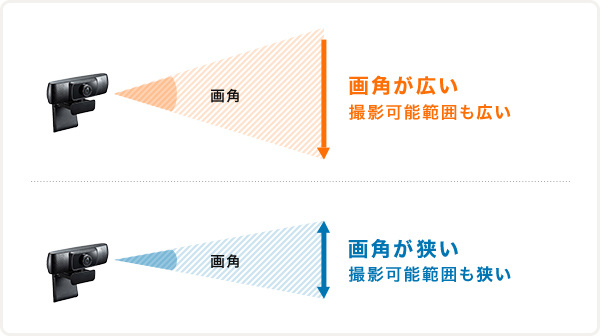
実写動画の撮影で大切なのは画質です。
WEBカメラは「画素数」の数値が高いものほどキレイな映像を撮影できます。
ゲームをしている姿を小さく表示する程度であれば画質の低いカメラを使用しても問題はありませんが、できるだけ画素数の高いカメラを使用することをおすすめします。
複数人で動画撮影をする場合は画角の広いものがおすすめ!
キレイな画質を求めるならば画素数の高いカメラを使いましょう。
4K対応でPS4 PROやXbox oneにピッタリ!ケーブルを抜き差ししなくても、HDMI機器4台の映像・音声を1台のモニターに切り替え出力が可能になります。
HDMI切替器(4K・60Hz・HDR・HDCP2.2・4入力1出力・セレクター)
¥
画面録画、配信、編集が出来るソフト付き!YouTubeなどでライブ配信も可能な、PS4 ProやNintendo Switch対応のゲームキャプチャーです。
ゲームキャプチャー(HDMIキャプチャー・キャプチャーボード・オンラインゲーム・録画・4K・パススルー)
¥
ドックのUSB端子にコレを接続、ルーターとLANケーブルで接続すれば安定したネット接続が可能になります。
有線LANアダプター USB3.2 Gen1 イーサネットアダプタ ChromeBook Nintendo Switch対応
¥
リアルタイムで行うネット対戦も、有線LANならラグが起こらずスムーズに動きます
有線LANアダプター Type-C イーサネットアダプタ MacBook ChromeBook iPad Pro Nintendo Switch対応
¥
内蔵モニターで確認しながら録画できるビデオキャプチャー。録画中も、本製品を通してテレビに映像を映すことができます。
ビデオキャプチャー(AV接続・HDMI接続・デジタル保存・ビデオテープ・テープダビング・モニター確認・USB/SD保存・HDMI出力)
¥
内蔵モニターで確認しながら録画できるビデオキャプチャー。録画中も、本製品を通してテレビに映像を映すことができます。
ビデオキャプチャー RCA接続 HDMI接続 4K録画 Win Mac デジタル保存 ビデオテープ テープダビング モニター確認 microSD保存
¥
デジタル・アナログ両対応!16ボタンは全てに連射機能を設定可能!特に格闘ゲームのプレイには最適のレイアウトです。
多ボタンゲームパッド(16ボタン・全ボタン連射対応・振動機能付・日本製高耐久シリコンラバー使用)
¥
バックライト設定可能!操作感、耐久性、入力性能、静音性に優れたヘビーユーザー向けキーボードです。
静電容量無接点キーボード(ゲーミングキーボード・静音・アクチュエーションポイント切り替え・Nキーロールオーバー・バックライト搭載)
¥
ガス圧昇降式でスムーズに高さ調節可能!プレイ画面と作業画面を分けたい方にオススメです。
モニターアーム(上下 左右2画面・縦 横2画面・ガス圧)
¥
手首の疲れを軽減するリストレストとマウスパッドが合体!キーボードを置いても広々使えるビッグサイズです。
巨大マウスパッド(リストレスト・手首・肘疲労軽減・エルゴノミクス)
¥
ケーブル
変換アダプタ
HDMIのPCとDisplayPortのモニターを接続!
4K/30Hz、HEC、ARCに対応!低コストながらしっかり品質で人気のケーブルです。0.6〜5mまで各種サイズがあります。
¥
ゲーム環境
 【ただ今サイトが大変混み合っております】
【ただ今サイトが大変混み合っております】| ただいま、サイトへのアクセス集中の為、繋がりにくくなっております。 お客様には、大変ご迷惑をお掛けして申し訳ございません。 しばらく時間をおいてから再度お試しください。 何卒、ご理解いただきますようお願い申し上げます。 |
サンワダイレクト |
 【ただ今サイトが大変混み合っております】
【ただ今サイトが大変混み合っております】| ただいま、サイトへのアクセス集中の為、繋がりにくくなっております。 お客様には、大変ご迷惑をお掛けして申し訳ございません。 しばらく時間をおいてから再度お試しください。 何卒、ご理解いただきますようお願い申し上げます。 |
サンワダイレクト |
 【ただ今サイトが大変混み合っております】
【ただ今サイトが大変混み合っております】| ただいま、サイトへのアクセス集中の為、繋がりにくくなっております。 お客様には、大変ご迷惑をお掛けして申し訳ございません。 しばらく時間をおいてから再度お試しください。 何卒、ご理解いただきますようお願い申し上げます。 |
サンワダイレクト |